Ať se vám to líbí nebo nenávidíte, iTunes je jedním z nejpopulárnějších přehrávačů médií a digitálních obchodů na světě. Jako přehrávač médií dělá iTunes svou práci dobře. Ale to neznamená, že to nelze zlepšit. Existuje několik věcí, které můžete udělat, abyste to vylepšili. Zde jsou některé z nejlepších tipů a triků pro vylepšení iTunes.
Rychlejší a snadnější navigace s klávesovými zkratkami iTunes
Grafické uživatelské rozhraní (GUI) s rozhraním point and click je uživatelsky přívětivé a pravděpodobně jedním z nejvýznamnějších průlomů v počítačové technologii. Ale nemůže překonat rychlost obcházení pomocí klávesnice. Proto si mnoho aplikací stále zachovává své klávesové zkratky a iTunes se nijak neliší.
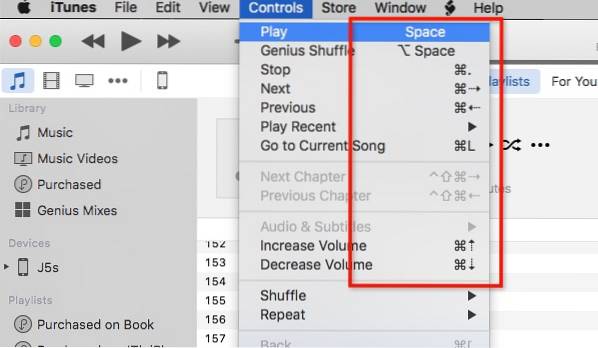
Existuje několik základních kombinací klávesových zkratek iTunes, které byste si chtěli zapamatovat. Oni jsou:
- Přehrávání
- Přehrát / Pozastavit - Prostor
- Stop - Příkaz + období (.)
- Další / Předchozí - Command + Šipka doprava / doleva
- Zvýšení / snížení hlasitosti - Command + šipka nahoru / dolů
- Zobrazit ekvalizér - Command + Option + E
- Přepněte na Mini Player - Command + Shift + M
- Navigace
- Přejít na hudbu - Příkaz + 1
- Jít na filmy - Příkaz + 2
- Přejít na televizní pořady - Příkaz + 3
- Přejít na Aplikace - Příkaz + 7
- Ostatní
- Získat informace (o vybrané položce) - Command + I
- Zobrazit ve vyhledávači (u vybrané položky) - Command + Shift + R
- Přidat do knihovny - Příkaz + O
Pokud se chcete ponořit hlouběji do zkratek, můžete si nainstalovat Tahák (volný, uvolnit). Tato malá aplikace se zobrazí, když podržíte příkazové tlačítko a zobrazí vám všechny dostupné kombinace klávesových zkratek.
Vylepšete kvalitu zvuku v iTunes
I když je zvuk iTunes jen tak dobrý jako váš reproduktor / sluchátka / sluchátka, neznamená to, že nemůžeme interně zlepšit kvalitu. Nejviditelnější metodou, kterou můžeme udělat, je použití vestavěného ekvalizéru iTunes. Otevřete jej Okno - ekvalizér menu nebo použít Command + Option + E.
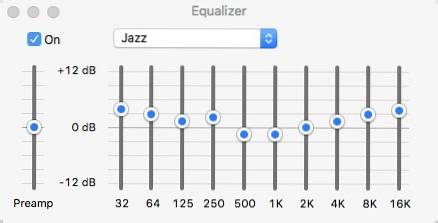
Zkontrolovat Na pole jej aktivujte a vyberte jeden z přednastavených zvuků. Pokud chcete být dobrodružnější, můžete každý frekvenční kanál nastavit ručně.
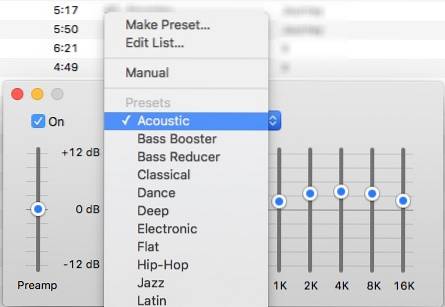
Chcete-li však zlepšit celkovou kvalitu zvuku svého počítače Mac, můžete použít aplikaci s názvem Výložník 2 (14,99 USD). Aplikace analyzuje váš systém a nastaví pro něj nejlepší nastavení zvuku, ale existují i jiné přednastavené možnosti zvuku. Můžete přidat zvukové efekty a můžete také ovládat hlasitost systému. Mají 7denní bezplatnou zkušební verzi, pokud chcete nejdříve ponořit prsty do vody.
Automaticky přidávat skladby z externího zdroje
Ne všechny skladby, které máte ve své knihovně iTunes, pocházejí z obchodu iTunes. Některé z nich vytrhnete ze svých sbírek CD, některé jsou odkazem starověku před obchodem iTunes. A existují i „jiné“ zdroje.
Chcete-li tyto položky přidat do své knihovny iTunes, můžete použít Soubor - Přidat do knihovny Jídelní lístek (Příkaz + O). Nejjednodušší způsob je ale použít Automaticky přidat do iTunes složku.
Pokud procházíte složku iTunes (HD_name> Users> Your_Name> Music> iTunes) najdete název složky Automaticky přidat do iTunes. Jakýkoli kompatibilní mediální soubor, který vložíte do složky, bude automaticky přidán do knihovny iTunes.
Složku můžete přidat do levého postranního panelu Finderu přetažením. Když budete mít na bočním panelu připravenou zástupce složky, pomůže vám to přidat do knihovny hromadný obsah médií. Stačí je přetáhnout na zástupce postranního panelu.
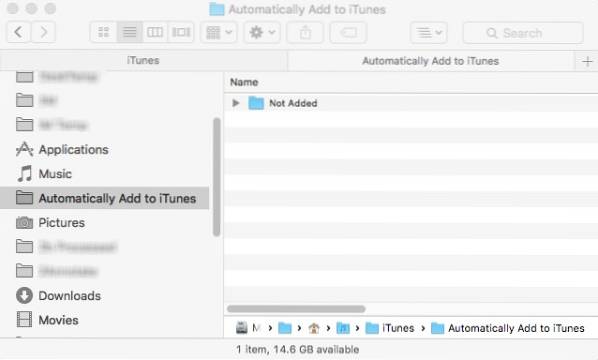
Automatizaci můžete posunout o krok dále nastavením pravidel Hazel pro skenování složek mediálních souborů a jejich přesunutí do složky „Automaticky přidat…“ a celý proces bude fungovat sám. O Hazel jsme hovořili již dříve, takže další informace najdete v článku.
Automaticky vyhledávat a přidávat texty
Pro některé z nás hraje text písně nedílnou součást hudebního zážitku. Ruční přidávání textů k písním bohužel není oblíbeným způsobem, jak trávit svůj volný čas. Zvláště pokud máte ve své knihovně tisíce skladeb.
Dovolte mi ilustrovat postup: vyhledáte text, zkopírujete text, otevřete iTunes, najděte skladbu, otevřete informace o skladbě, vyberte Text kartu, vložte text a kliknutím na OK akci dokončete. To je pro jednu píseň. Zkuste tyto kroky opakovat tisíckrát.
A tím to nekončí. Chcete-li zobrazit text, musíte projít podobným procesem, minus kopírování a vložení.
Nejjednodušší je použít Singer Čtečka písní (volný, uvolnit). Tato malá aplikace automaticky vyhledá, přidá a zobrazí texty k aktuálně přehrávané skladbě v iTunes. Pokud skladba již má text, aplikace ji pouze zobrazí. Jediné, co musíte udělat, je otevřít aplikaci a nechat ji běžet, zatímco hrajete knihovnu iTunes. O zbytek se postará aplikace. Je vyžadováno připojení k internetu. Pokud chcete, můžete k vybraným skladbám přidat také texty hromadně.
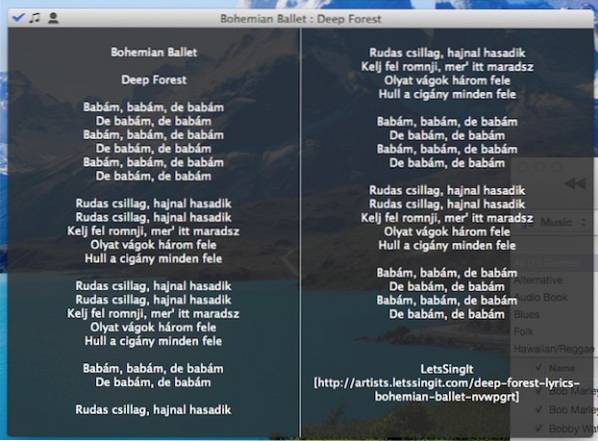
Přidejte chybějící obrázek obalového alba
Dalším nepříjemným problémem při přidávání skladeb z externích zdrojů je skutečnost, že ne každá skladba / album má obal alba. Opět je možné je přidat ručně, ale nedoporučuje se to. Proces je podobný přidání textu písně, ale vyberete Umělecká díla kartu místo textů.
Aplikace, která vám v tomto oddělení může pomoci, je Cover Scout (přibližně 39 USD). Aplikace prohledá vaši knihovnu iTunes, zda neobsahuje skladby s chybějícím obalem alba, a vyhledá na internetu související obrázky obrázků alba na základě údajů o skladbách. Můžete si vybrat ty nejlepší, které chcete ke skladbám přidat, nebo to nechat aplikaci udělat. automaticky.
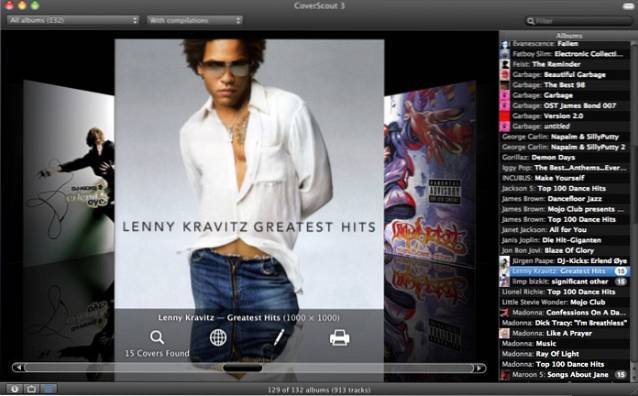
Pro starší OS X existuje bezplatná alternativa s názvem Asistent alba. V mém experimentu stále funguje s nejnovější verzí OS X. Ale aplikace nebyla dlouho aktualizována. Bohužel nemohu najít web pro vývojáře. Aplikaci si ale stále můžete stáhnout z několika webů pro stahování softwaru. Stačí rychle vyhledat Google a aplikaci najdete.
Hodnocení hvězdičkami a chytré seznamy skladeb
Málokdo dává skladbám hodnocení hvězd. Protože na první pohled hodnocení neslouží jinému účelu, než ukázat, jak moc se nám skladba líbí. Někteří lidé mohou udělit hodnocení několika skladbám v jejich knihovně. Ale pokud máte tisíce skladeb, nikdo si nemůže najít čas je všechny ohodnotit. Bolest procesu poráží zisk na všech frontách.
Ve skutečnosti může být systém hodnocení hvězdičkami užitečný pro vytváření a údržbu Inteligentní seznam skladeb. Jedná se o seznam skladeb, který automaticky upraví svůj obsah na základě pravidel, která nastavíte. Například chcete vytvořit seznam skladeb, který obsahuje pouze jazzové skladby, které se vám líbí, nastavíte filtr na Žánr: Jazz a Hodnocení: pět hvězdiček.
Chytrý seznam skladeb můžete vytvořit tak, že přejdete na Soubor - Nový - Inteligentní seznam skladeb Jídelní lístek (Command + Option + N). Pak začněte přidávat pravidla pro přizpůsobení seznamu. Následující příklad ukazuje inteligentní seznam skladeb, který jsem vytvořil, aby obsahoval pouze nové skladby, které jsem přidal za poslední dva měsíce a byly přehrány méně než třikrát. Kdykoli se chci podívat na nové skladby, které mám, otevřu tento seznam skladeb.
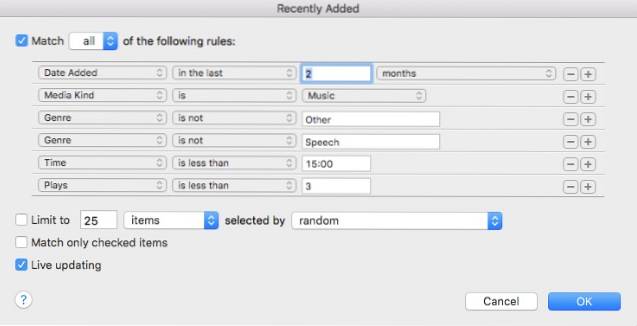
A jak automaticky přidáváte hodnocení hvězdičkami? Můžete použít oldies, ale goodies malou aplikaci s názvem AutoRate (volný, uvolnit). Po spuštění aplikace provede analýzu vaší knihovny, porovná všechny skladby a automaticky přidělí hodnocení hvězd skladbám podle počtu přehrání jednotlivých skladeb a míry přeskočení. Čím častěji přehráváte skladbu, tím vyšší bude hvězda.
Tato metoda není dokonalá; předpokládá, že budete přehrávat skladby, které se vám líbí častěji, než ty, které se vám nelíbí, a přeskočíte ty, které se vám nelíbí více. Nepočítá to možnosti, že někdy lidé jen hrají jakoukoli skladbu a nechají iTunes nepřetržitě hrát jen kvůli tomu, aby měli hudbu na pozadí, i když spí. Ale tato metoda může být nejblíže k dokonalosti, protože nemusíte dělat nic, ale nechat aplikaci běžet na pozadí.
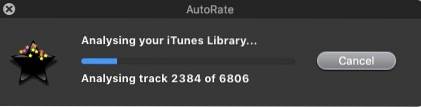
Podobně jako u alba Art Assistant, stránka pro vývojáře aplikace již není nikde k dispozici, ale stále můžete aplikaci najít a stáhnout z různých webů pro stahování rychlým vyhledáváním. Aplikace s nejnovější verzí OS X El Capitan stále funguje dobře.
Dálkové ovládání iTunes pomocí iPhonu nebo iPadu
Přivedli jste své přátele a všichni skvěle konverzovali. Najednou jeden přítel řekl, že píseň přehrávaná na pozadí byla jeho oblíbená, a požádal vás, abyste zvýšili hlasitost. Dosáhnete svého telefonu a na dálku nastavíte hlasitější hlasitost. To je skvělé?
Apple vytvořil jednoduchou aplikaci pro iOS s názvem Dálkový (zdarma), které mohou dělat přesně to. Promění vaše zařízení iOS na dálkové ovládání pro iTunes nebo Apple TV. Jediným požadavkem, aby aplikace fungovala, je, že všechna zařízení by měla být připojena ke stejné síti WiFi.
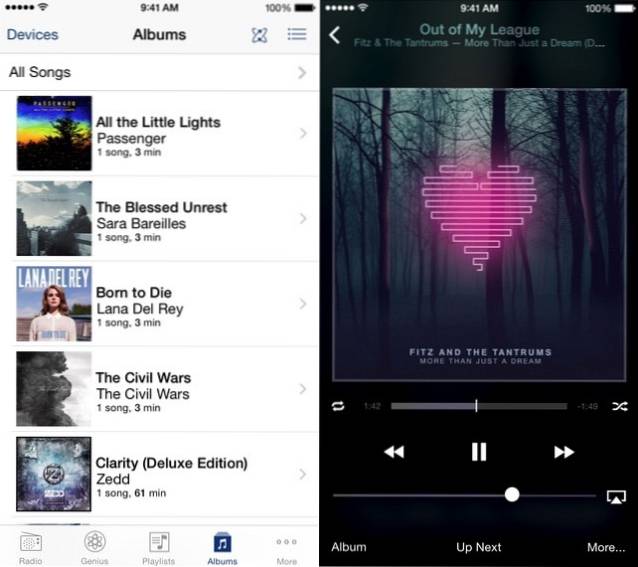
Nebo pokud používáte Boom 2 ke zlepšení zvuku Macu, můžete také použít aplikaci pro iOS s názvem Dálkové ovládání Boom 2 (zdarma) dělat víceméně stejnou věc. Kromě přehrávání iTunes však tato aplikace ovládá také globální ekvalizéry a zvukové efekty; a platí pro další přehrávače médií, jako jsou VLC, Quicktime a Spotify.
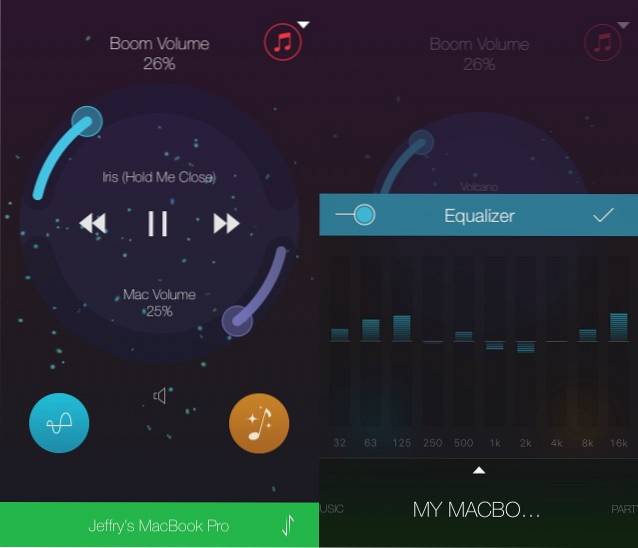
VIZ TÉŽ: Top 6 aplikací pro odemčení Macu s iPhone
Těchto sedm tipů a triků stěží poškrábe povrch, ale myslím si, že jsou dost cool na to, aby začali hrát s iTunes. Máte další tipy a triky ohledně iTunes, které můžete sdílet? Použijte prosím níže uvedený komentář.
 Gadgetshowto
Gadgetshowto



